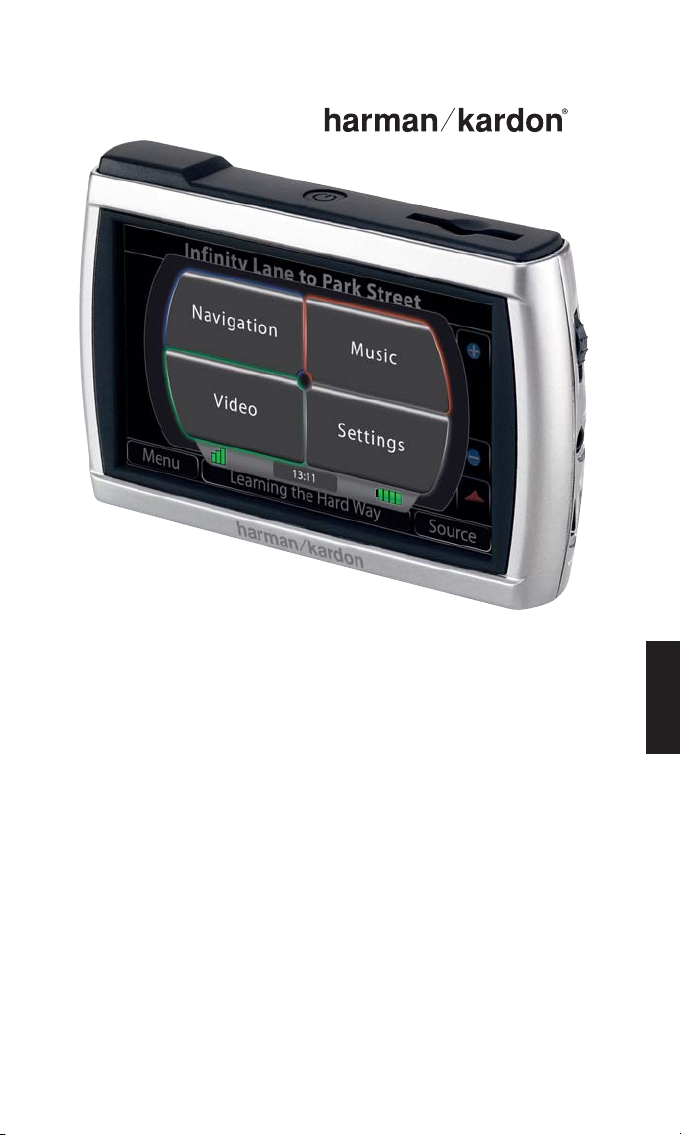
Sistema di navigazione portatile con schermo a sfioramento e
lettore multimediale A/V
Manuale d’uso
ITALIANO
ediug
+yalp
™
GPS-410/510
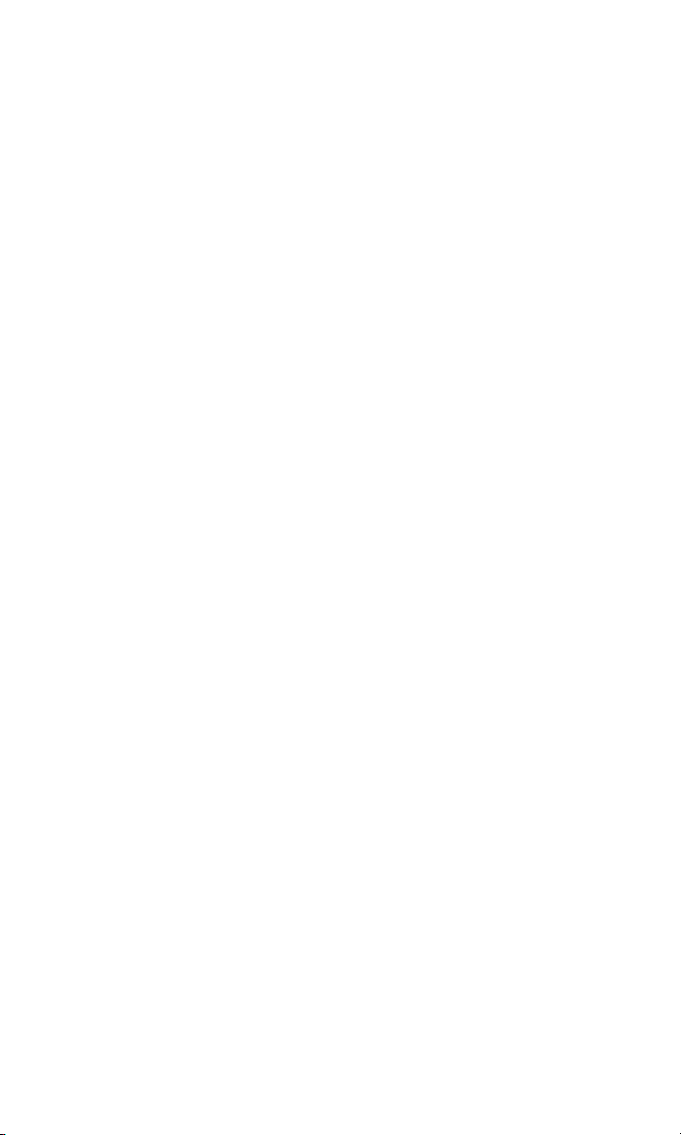
Sommario
Introduzione . . . . . . . . . . . . . . . . . . . . . . . . . . . . . . . . . . . . . . . . . . . . . . . . . . . . . . . . . . . 3
Disimballo . . . . . . . . . . . . . . . . . . . . . . . . . . . . . . . . . . . . . . . . . . . . . . . . . . . . . . . . . . . . . 3
Comandi e funzioni . . . . . . . . . . . . . . . . . . . . . . . . . . . . . . . . . . . . . . . . . . . . . . . . . 4 – 5
Prima di iniziare . . . . . . . . . . . . . . . . . . . . . . . . . . . . . . . . . . . . . . . . . . . . . . . . . . . . . . .6
Impostazione iniziale . . . . . . . . . . . . . . . . . . . . . . . . . . . . . . . . . . . . . . . . . . . . . . . . . . 7
Navigazione . . . . . . . . . . . . . . . . . . . . . . . . . . . . . . . . . . . . . . . . . . . . . . . . . . . . . . . 8 – 18
Programmazione di un viaggio . . . . . . . . . . . . . . . . . . . . . . . . . . . . . . . . . . . . . . . . . . . . 8
Navigazione fino alla destinazione prescelta . . . . . . . . . . . . . . . . . . . . . . . . . . . . . . . . 13
Opzioni di navigazione . . . . . . . . . . . . . . . . . . . . . . . . . . . . . . . . . . . . . . . . . . . . . . . . . 16
Modifica delle impostazioni di navigazione . . . . . . . . . . . . . . . . . . . . . . . . . . . . . . . . . 17
“TMC” Informazioni sul traffico . . . . . . . . . . . . . . . . . . . . . . . . . . . . . . . . . . . . . . . . . . . 18
Menù Start . . . . . . . . . . . . . . . . . . . . . . . . . . . . . . . . . . . . . . . . . . . . . . . . . . . . . . . . . . .19
Riproduzione di file musicali e video . . . . . . . . . . . . . . . . . . . . . . . . . . . . . . 19 – 23
Caricamento di dati multimediali su scheda SD . . . . . . . . . . . . . . . . . . . . . . . . . . . . . . 19
Ascolto di musica . . . . . . . . . . . . . . . . . . . . . . . . . . . . . . . . . . . . . . . . . . . . . . . . . . . . . 22
Riproduzione video . . . . . . . . . . . . . . . . . . . . . . . . . . . . . . . . . . . . . . . . . . . . . . . . . . . . 23
Modifica delle impostazioni . . . . . . . . . . . . . . . . . . . . . . . . . . . . . . . . . . . . . . . . . . . 24
Installazione e uso in un veicolo . . . . . . . . . . . . . . . . . . . . . . . . . . . . . . . . . . 25 – 27
Risoluzione dei problemi . . . . . . . . . . . . . . . . . . . . . . . . . . . . . . . . . . . . . . . . . . . . . 28
Specifiche . . . . . . . . . . . . . . . . . . . . . . . . . . . . . . . . . . . . . . . . . . . . . . . . . . . . . . . . . . . . 29
Note sulla batteria
Harman Kardon® GPS-410/510 è alimentato da una batteria ai polimeri di
litio. In condizioni operative normali, questa batteria è in grado di fornire
presta zioni elevate per un periodo di tempo superiore a quello di altri tipi di
batterie.
Per mantenere inalterate le prestazioni del GPS-410/510 e della batteria,
attenersi alle seguenti indicazioni:
• Non utilizzare il GPS-410/510 a temperature ambiente non comprese nel
seguente intervallo: tra –10° C e 55° C.
• Non conservare il GPS-410/510, neanche per periodi brevi, a temperature
ambiente non comprese nel seguente intervallo: tra –20° C e 60° C.
• Non conservare il GPS-410/510 per periodi lunghi a temperature ambiente
non comprese nel seguente intervallo: tra 0° C e 25° C.
Il GPS-410/510 non carica la batteria a temperature superiori a 50° C.
Manuale d'uso
2
ediug
+yalp
™
GPS-410/510
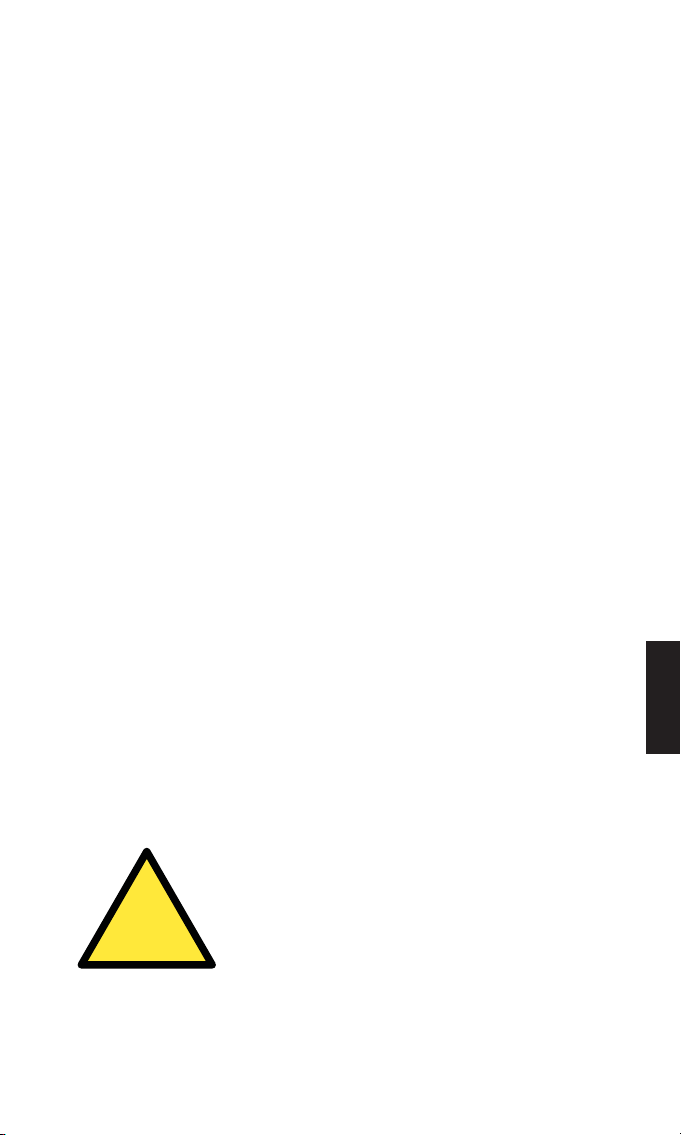
Introduzione
Il vostro nuovo GPS-410/510 è un sistema di navigazione potente con schermo a sfioramento e lettore multimediale audio/video. Le funzioni di navigazione basate su GPS del GPS-410/510 consentono di viaggiare facilmente
quasi ovunque in Europa con una precisione notevole. Il lettore multi mediale A/V permette di ascoltare la musica preferita e persino di guardare
video riprodotti sullo schermo ad alta risoluzione da 480 x 272 pixel (solo
video 510).
Per chi non vede l’ora di iniziare a usare questo GPS-410/510, viene fornita
una Guida rapida all’uso che consente di apprezzare immediatamente le sue
funzioni di base. Il presente Manuale d’uso contiene informazioni dettagliate
su tutte le caratteristiche e le funzioni del GPS-410/510. Per sfruttare al
meglio il GPS-410/510, leggere il manuale in tutte le sue parti.
Disimballo
La confezione del GPS-410/510 deve contenere i seguenti articoli:
• unità GPS-410/510
• caricabatterie da parete
• caricabatterie per auto
• cavo USB
• staffa di montaggio pieghevole
• disco base di montaggio sul cruscotto
• cuscinetto adesivo per disco base di montaggio
• tampone di pulizia con alcol per la superficie del cruscotto
• custodia per il trasporto
• Guida rapida all’uso
• Antenna Wi Fi TMC
IQualora dovesse mancare qualche articolo, contattare immediatamente il
negoziante presso il quale è stato acquistato il GPS-410/510.
Disimballare con cura il GPS-410/510 e conservare la confezione e il materiale di imballaggio da potere utilizzare in futuro per spedire l’unità.
Manuale d'uso
ediug
+yalp
™
GPS-410/510
3
ITALIANO
ATTENZIONE: l’uso di qualsiasi funzione di questo dispositivo
durante la guida è pericoloso. Non utilizzare questo dispositivo
durante la guida. Non utilizzare le modalità audio o video
durante la guida. Per motivi di sicurezza, le funzioni di
navigazione vengono sospese quando è attivata la modalità
video. Non tentare di disattivare le funzioni di sicurezza integrate
in questo dispositivo. Le alterazioni del funzionamento di questo
dispositivo possono causare gravi lesioni alle persone e rendono
nulla la garanzia.
!
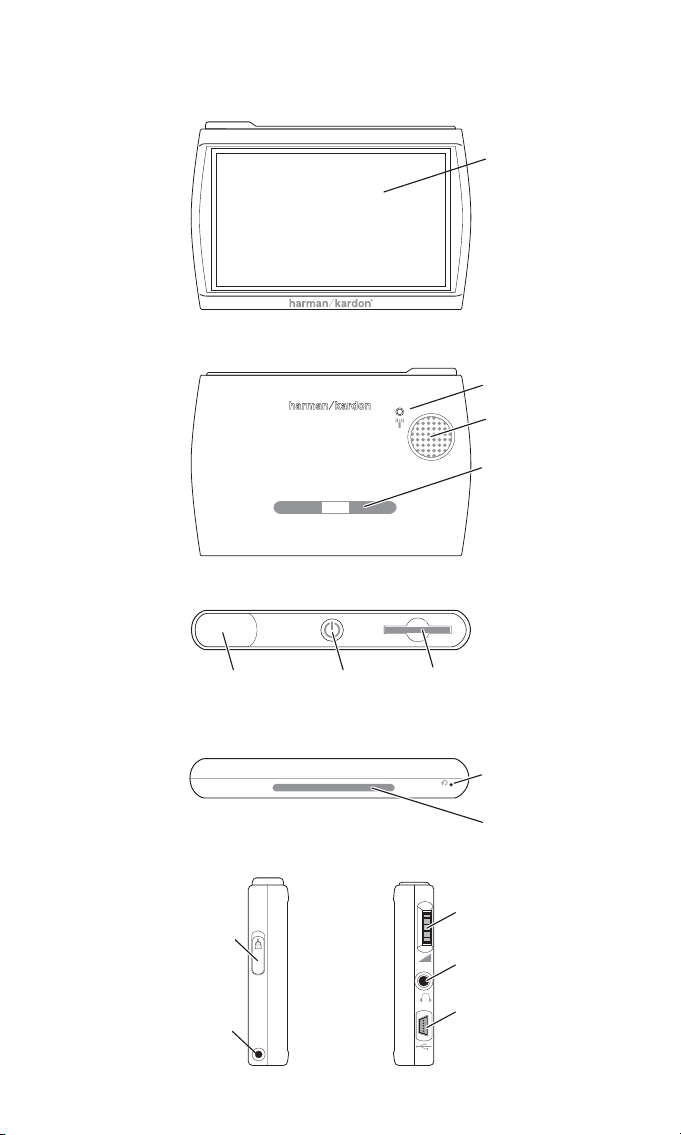
Comandi e funzioni
Manuale d'uso
4
ediug
+yalp
™
GPS-410/510
F
Lato anteriore
Ingresso per
antenna GPS esterna
Aggancio per
fissaggio staffa
Speaker
Lato posteriore
Lato superiore
Lato inferiore
Antenna GPS
Interruttore di
accensione/spegnimento
Ingresso per
scheda SD
Pulsante reset
Altoparlante
regolazione
luminosità
ingresso
cuffie
connettore Mini
USB/Ingresso
caricabatterie
Lato sinistro
interruttore
di blocco
connessione antenna TMC
Lato destro
RONT
BACK
T
Touchscreen
External GPS Antenna
Speaker
Mounting Slot
OP
Switch
TMC Antenna Jack
GPS
Antenna
LEFT SIDE
Lock
ON/OFF
Button
BOTTOM
SD Card
RIGHT SIDE
Slot
Reset
Button
Mounting Slot
Volum e/
Brightness
Control
Headphone
Jack
Mini USB
Connector/
Charger Port
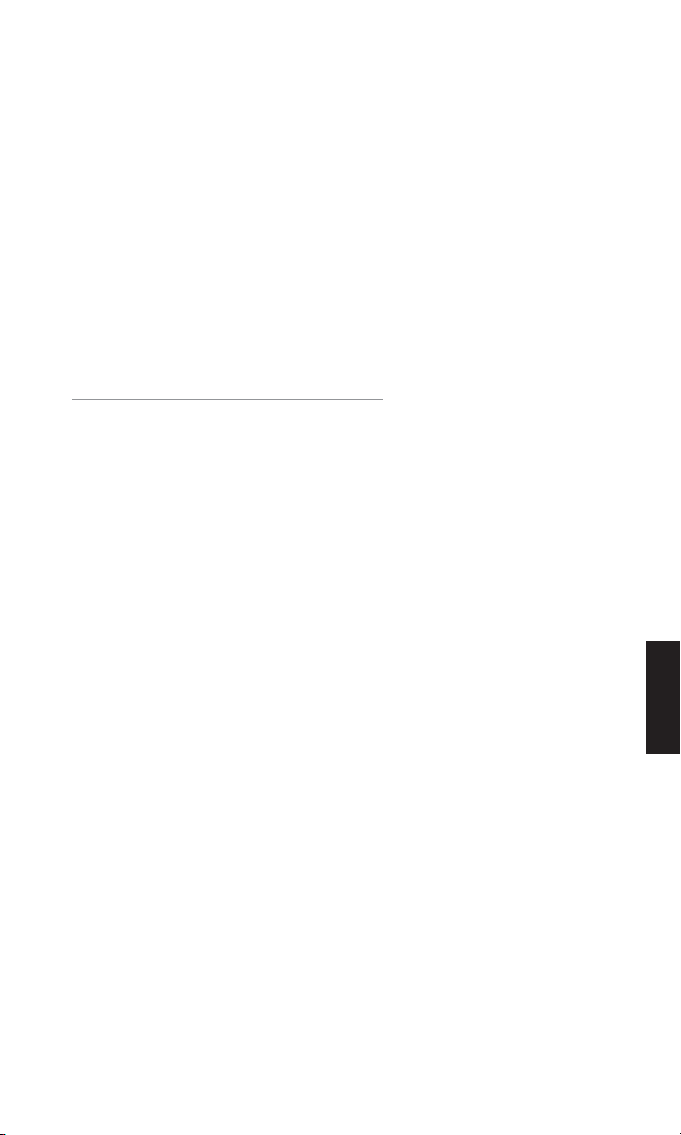
Comandi e funzioni
Lato anteriore:
SCHERMO A SFIORAMENTO: schermo LCD WQVGA da 480 x 272 pixel.
Lato posteriore:
ALTOPARLANTE: l’altoparlante incorporato riproduce i comandi della guida
vocale di navigazione e i file audio/video contenuti in una scheda di
memoria SD (vedere qui sotto).
FESSURA DI MONTAGGIO: consente di fissare il GPS-410/510 alla staffa di
montaggio pieghevole per auto.
ANTENNA GPS ESTERNA: In caso di problemi con una cattiva ricezione
GPS (p. es. dovuta a parabrezza atermici) è possibile connettere qui un antenna GPS esterna con connettore MMCX. Notare che l’antenna funziona solo se
l’unità GPS è connessa all’alimentazione AC o DC.
Lato superiore:
GPS ANTENNA: deve essere rivolta direttamente verso l'alto per consentire la
ricezione di segnali dai satelliti GPS.
INTERRUTTORE DI ACCENSIONE/SPEGNIMENTO: tenerlo premuto per accendere
l’unità; tenerlo nuovamente premuto per spegnerla.
INGRESSO PER SCHEDA SD: Compatibile con schede di memoria SD o SDHC
fino a 32 GB. La scheda SD è necessaria per memorizzare dati multimediali
audio e video da riprodurre sul GPS-410/510.
Lato inferiore:
PULSANTE RESET: consente di azzerare l’unità nel caso in cui non risponda
o non si riesca a spegnerla. Premere il pulsante inserendo la punta di un
fermaglio per la carta o di un oggetto simile nel relativo foro (l’azzeramento
dell’unità non elimina i dati immessi, ad esempio, le coordinate della propria
abitazione ecc.)
FESSURA DI MONTAGGIO: consente di fissare il GPS-410/510 alla staffa di
montaggio pieghevole per auto.
Lato sinistro:
INTERRUTTORE DI BLOCCO blocca lo schermo a sfioramento del GPS-410/510 e
tutti i relativi comandi. Questa funzione impedisce l’uso involontario dell’unità senza che sia necessario spegnerla; l’unità può pertanto essere trasportata in tasca o in una borsa.
PRESA PER ANTENNA TMC: collegare l’antenna TMC per ricevere informazioni
FM sulla viabilità.
Lato destro:
CONTROLLO DI VOLUME/LUMINOSITÀ: regola il volume dell’altoparlante
incorporato del GPS-410/510. Il controllo del volume consente di regolare
anche il volume delle cuffie o di un sistema audio collegato alla presa delle
cuffie del GPS-410/510 (vedere qui sotto).
Per regolare la luminosità, spingere la manopola di controllo del volume.
Sullo schermo appare l’indicatore della luminosità ed è pertanto possibile
modificare la luminosità dello schermo ruotando la manopola del volume.
PRESA PER LE CUFFIE: consente di collegare le cuffie per un ascolto
esclusivamente personale. È inoltre possibile collegare la presa delle cuffie a
un ingresso ausiliario dell’impianto audio dell’auto.
CONNETTORE PER MINI USB/PORTA PER CARICABATTERIE: consente il
collegamento al computer e al caricabatterie da parete in dotazione con il
cavo USB in dotazione. Consente il collegamento all’accendisigari o alla presa
di alimentazione accessoria dell’auto tramite il caricabatterie per auto in
dotazione.
Manuale d'uso
ediug
+yalp
™
GPS-410/510
5
ITALIANO
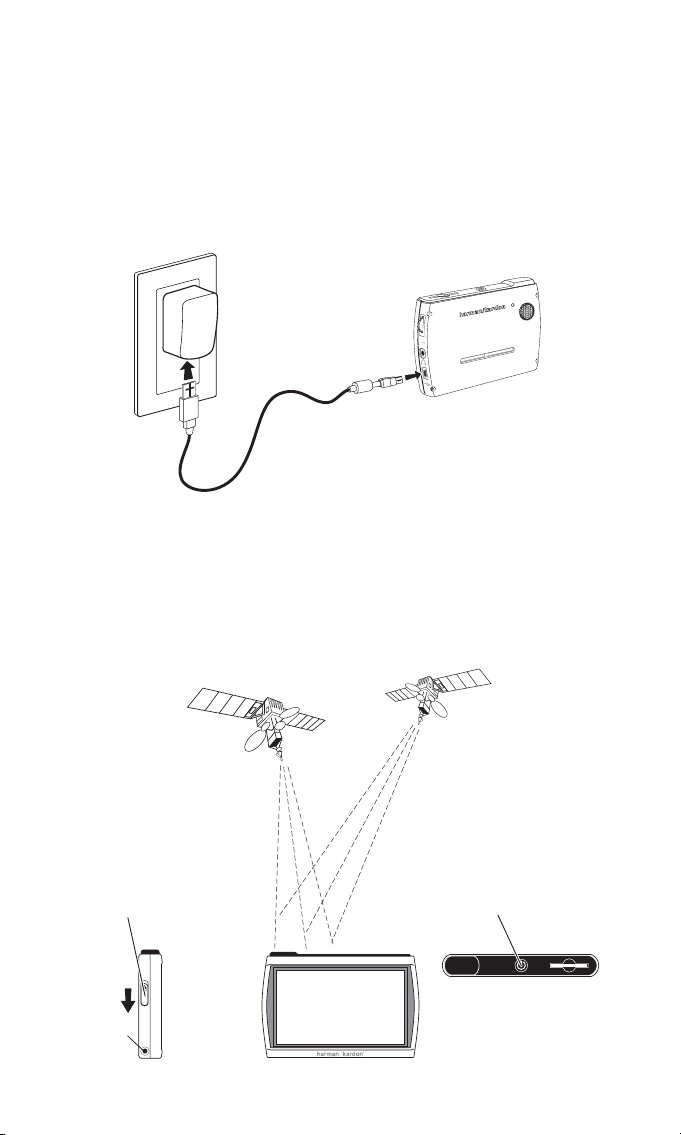
Prima di iniziare
Prima di iniziare a usare il GPS-410/510, è necessario caricare la batteria per
almeno 6 ore.
1. Inserire il caricabatterie da parete in dotazione in una presa di rete elettrica.
2. Utilizzare il cavo USB in dotazione per collegare il connettore per mini
USB/la porta per caricabatterie del GPS-410/510 a un caricabatterie da
parete.
Dopo avere caricato la batteria per almeno 6 ore:
1. Accertarsi che l'interruttore di blocco sia posizionato verso il BASSO (sbloccato).
2. Recarsi all’esterno per ottenere la ricezione GPS.
3. Tenere premuto l’interruttore di accensione/spegnimento fino
all’accensione dell’unità.
Manuale d'uso
6
ediug
+yalp
™
GPS-410/510
1. Sbloccare
l’interruttore
2. Recarsi all’esterno
per la ricezione
GPS
3. Accendere l’unità
1. 2.
1. Unlock
Switch
TMC Antenna Jack
2. Go Outside
to Receive
GPS Signal
3. Turn Power
ON
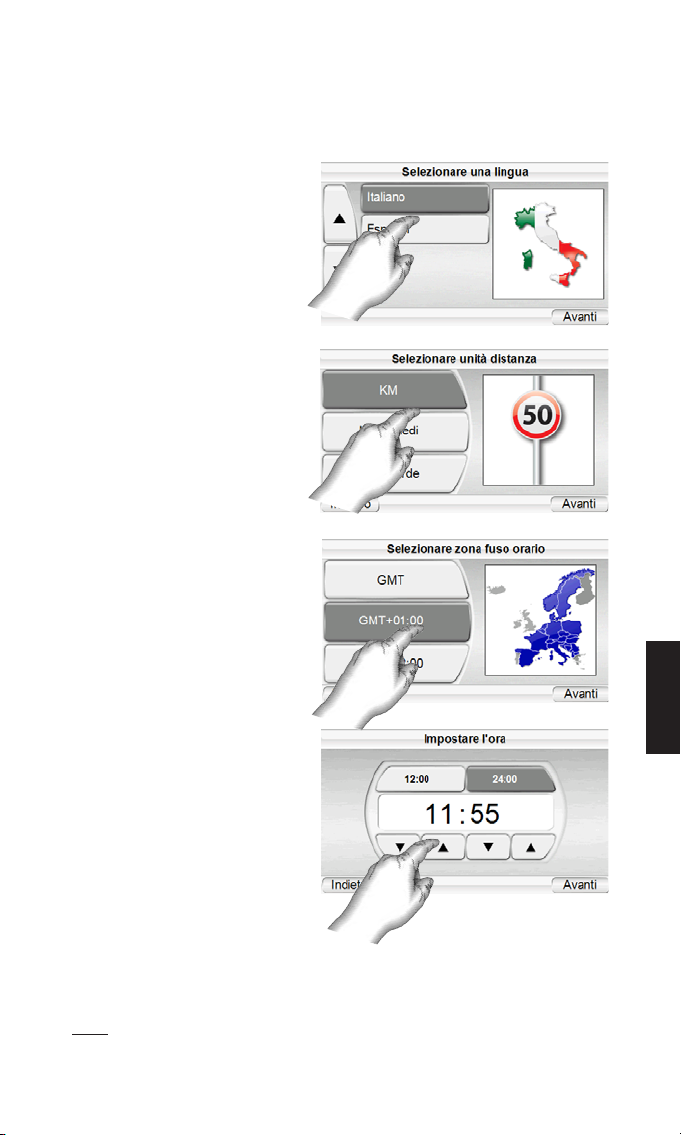
Impostazione iniziale
Quando il GPS-410/510 viene acceso per la prima volta, viene avviata la
procedura guidata di impostazione. Questa procedura guidata fornisce
istruzioni dettagliate per l'esecuzione dell'impostazione iniziale:
Quando si tocca il pulsante N
EXT nella schermata IMPOSTARE L'ORA,il
GPS-410/510 visualizza la schermata del MENU PRINCIPALE DI NAVIGAZIONE (vedere a pagina 8).
NOTA: dopo avere completato queste fasi di installazione iniziale, la procedura guidata
di installazione non viene più rivisualizzata. Per modificare queste impostazioni, vedere
MODIFICA DELLE IMPOSTAZIONI DI NAVIGAZIONE a pagina 16.
Manuale d'uso
ediug
+yalp
™
GPS-410/510
7
ITALIANO
1. Toccare il pulsante relativo
alla lingua da utilizzare:
Nederlands, English,
Français, Deutsch, Italiano,
Español.
Toccare il pulsante N
EXT.
2. Toccare il pulsante relativo
all’unità di misura della
distanza da utilizzare (km/m,
miglia/piedi o miglia/iarde).
Toccare il pulsante N
EXT.
3. Toccare il pulsante relativo al
fuso orario in cui ci si trova.
Toccare il pulsante N
EXT.
4. Impostare l’ora locale.
È inoltre possibile impostare
l’orologio in modo da visualizzare l’ora nel formato da
12 ore o da 24 ore.
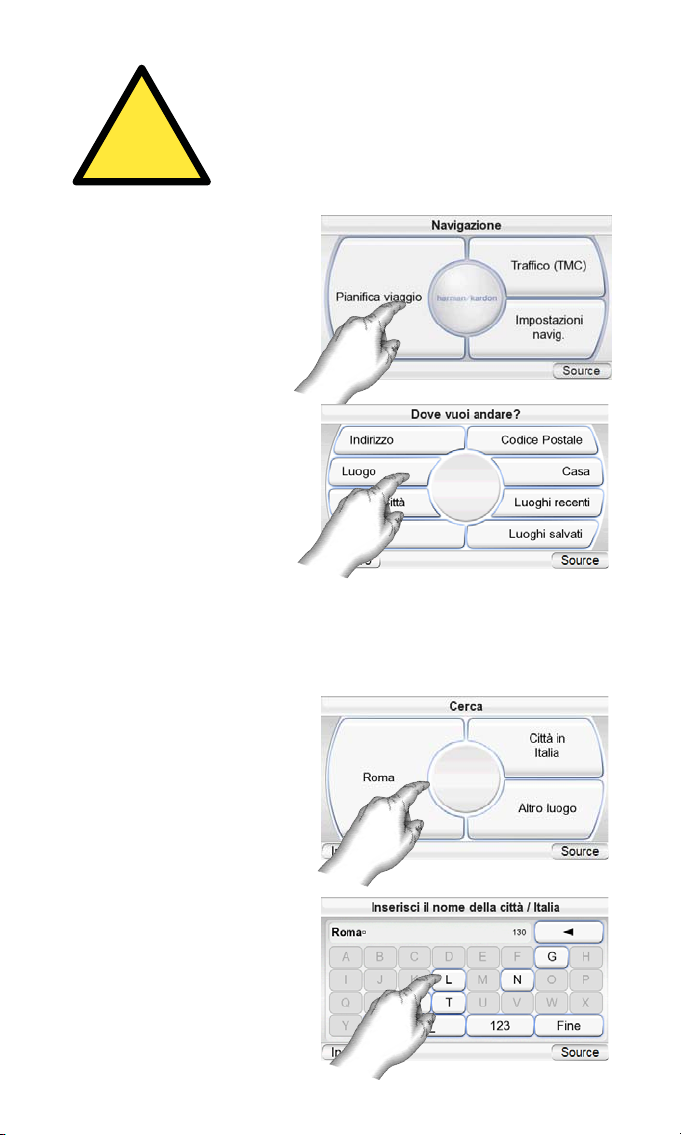
Navigazione
Dopo avere completato
queste fasi di installazione
iniziale, viene visualizzata la
schermata N
AVIGAZIONE (vedere
a destra).
Programmazione di
un viaggio
Per iniziare la navigazione, toccare il pulsante P
IANIFICA VIAGGIO.
Viene visualizzata la schermata
D
OVE VUOI ANDARE? (vedere a
destra).
La schermata D
OVE VUOI ANDARE?
consente di programmare un
viaggio in diversi modi. È possibile immettere un indirizzo
specifico, scegliere un luogo
tra quelli contenuti nel vasto
database dei punti di interesse del GPS-410/510, immettere un centro
urbano, un incrocio o un codice di avviamento postale, oppure è possibile
impostare la navigazione su luoghi visitati di recente o memorizzati. Il
GPS-410/510 consente inoltre di memorizzare l’indirizzo della propria
abitazione in modo da poterlo immettere come destinazione.
IMMISSIONE DI UN
INDIRIZZO
1. Toccare il pulsante INDIRIZZO
nella schermata DOVE VUOI
ANDARE
? Viene visualizzata la
schermata C
ERCA (vedere a
destra).
2. Toccare il pulsante relativo
alla città di destinazione.
• Se si seleziona uno dei
pulsanti delle città, viene
visualizzata la schermata
I
NSERISCI IL NOME DELLA CIT TÀ
(vedere sotto).
• Per cambiare Paese,
premere C
ITTÀ IN ITA L IA .
Viene visualizzata la
schermata I
NSERISCI IL NOME
DELLA CIT TÀ
(vedere a destra).
Manuale d'uso
8
ediug
+yalp
™
GPS-410/510
Le informazioni di carattere geografico fornite da questo dispositivo
vengono utilizzate unicamente per la navigazione; pertanto, non
riguardano la segnalazione di cantieri, strade chiuse, limitazioni di velocità, condizioni di viabilità o altre circostanze relative alla sicurezza pubblica. Il guidatore deve conoscere sempre le condizioni effettive delle
strade e delle zone limitrofe e decidere di conseguenza se seguire o
meno le informazioni fornite da questo dispositivo. Rispettare tutte le
norme del codice stradale e adottare un comportamento di guida sicura. Il produttore non risponde di eventuali informazioni imprecise o
incomplete fornite da questo dispositivo.
!
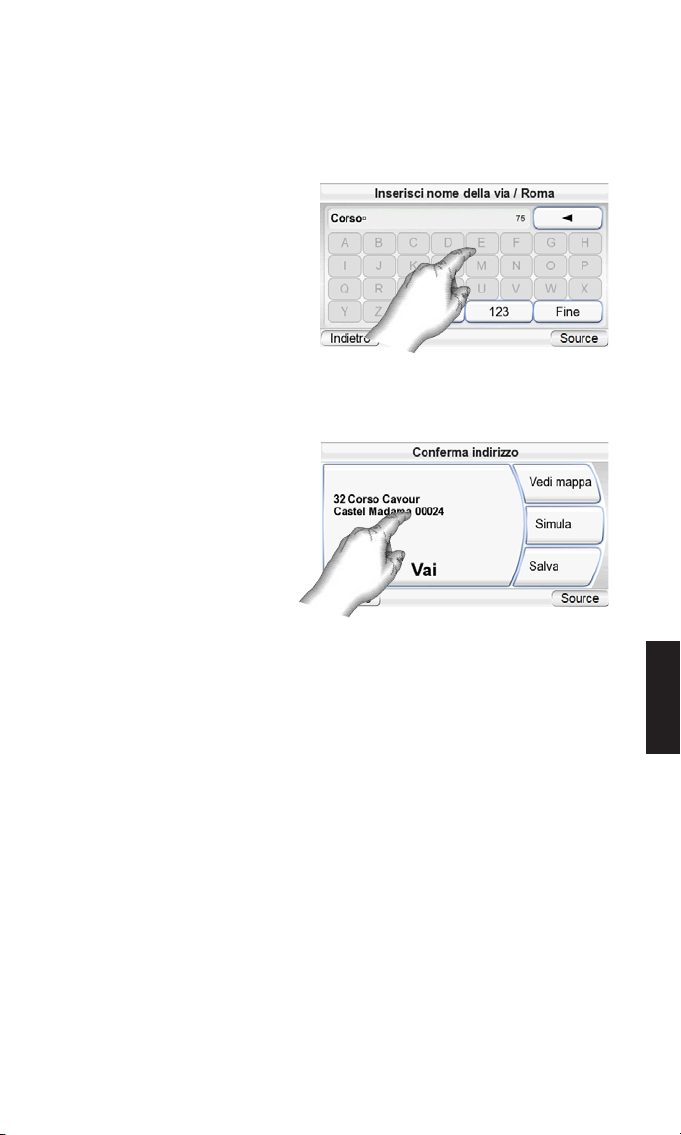
3. Digitare il nome della città desiderata. Al termine,
toccare il pulsante OK. Viene visualizzata la schermata INSERISCI NOME DELLA
VIA (vedere a destra).
• Nella maggior parte dei casi, è sufficiente digitare alcune lettere per
visualizzare automaticamente l’elenco delle città corrispondenti.
Premere fatto e selezionare la città desiderata.
4. Digitare il nome della via. Al
termine, toccare il pulsante.
Viene visualizzata la schermata NUMERO CIVICO.
• Nella maggior parte dei
casi, è sufficiente digitare
alcune lettere
per visualizzare
automaticamente l’elenco
delle vie corrispondenti. Selezionare la via desiderata dall’elenco.
5. Immettere il numero civico desiderato. Dopo avere toccato il pulsante O
K,
viene visualizzata la schermata C
ONFERMA INDIRIZZO (vedere a destra).
6. Toccare V
AI per iniziare la
navigazione. Viene visualizzata la schermata con la mappa.
Durante la guida, il GPS410/510 fornisce tutte le istruzioni per raggiungere la destinazione (vedere Navigazione
fino alla destinazione
prescelta, a pagina 13).
QUANDO SI INSERISCONO LA STRADA ED IL NOME DELLA CITTÀ
NOTARE CHE:
I caratteri speciali potrebbero non apparire sullo schermo. Questo non è un
problema, perché ilGPS-410/510 traduce i caratteri necessari. Esempio: Inserire
"ü" per una "u", inserire "ö" oppure "ø" per una "o". In queste linee, inserire caratteri speciali sotto forma di caratteri correnti che è quello di cui si ha bisogno. La
cartina interna troverà e mostrerà i caratteri con i nomi corretti.
SCELTA DI UN LUOGO (POI) (DAL DATABASE DEL GPS-410/510)
Il GPS-410/510 dispone di un database di punti di interesse (POI) contenente
numerosi di dati suddivisi in diverse categorie.
Manuale d'uso
ediug
+yalp
™
GPS-410/510
9
ITALIANO

PER N AVIGARE FINO A UN LUOGO
(POI)
1. Toccare il pulsante P
OI nella
schermata D
OVE VUOI ANDARE?
(vedere a pagina 8). Viene
visualizzata la schermata
TROVA UN POI (vedere a destra).
2. Selezionare l’area desiderata.
Viene visualizzata la scher mata S
ELEZIONA CATEGORIA
(vedere a destra) (se si conosce
il nome del luogo, è possibile
immetterlo invece di eseguire
una ricerca basata sulla
categoria).
3. Utilizzare i pulsanti freccia
su/giù per trovare la cate goria
desiderata, quindi toccarla.
Viene visualizzata la schermata S
ELEZIONA LUOGO (POI) (vedere
a destra).
4. Utilizzare i pulsanti freccia
su/giù per scorrere l’elenco di
luoghi, quindi toccare il
pulsante relativo al luogo da
raggiungere.
5. Toccare V
AI per iniziare la
navigazione. Viene visualizzata
la schermata con la mappa.
Durante la guida, il GPS410/510 fornisce tutte le istruzioni per raggiungere la destinazione (vedere Navigazione
fino alla destinazione prescelta
a pagina 13).
SELEZIONE DI UN CENTRO URBANO, INCROCIO
O CODICE DI
AVVIAMENTO POSTALE
Il GPS-410/510 è in grado di fornire indicazioni per il raggiungimento di un
centro urbano, un incrocio o un codice di avviamento postale specifico.
PER NAVIGARE FINO A UN CENTRO URBANO:
1. Toccare il pulsante C
ERCA
CENTRO CIT TÀ
nella schermata
D
OVE VUOI ANDARE? (vedere a
pagina 8). Viene visualizzata la
schermata C
ERCA CENTRO CITTÀ
CERCA (vedere destra).
2. Toccare il pulsante appropriato
e immettere il nome della città.
Al termine, viene visualizzata
la schermata C
ONFERMA
INDIRIZZO
(vedere pagina
seguente).
Manuale d'uso
10
ediug
+yalp
™
GPS-410/510

3. Toccare il pulsante VAI per
iniziare la navigazione. Viene
visualizzata la schermata con la
mappa. Durante la guida, il
GPS-410/510 fornisce tutte le
istruzioni per raggiungere il centro urbano selezionato (vedere
Navigazione fino alla destina zione prescelta a pagina 13).
PER NAVIGARE FINO A UN INCROCIO:
1. Premere il pulsante Junction
(incrocio) sulla schermata
DOVE VORREBBE ANDARE?
(consultare pagina 8).
Compare la schermata (destra)
IN QUALE CITTÀ' SI TROVA
L’INCROCIO?.
2. Selezionare la città. Viene
visualizzata la schermata
I
NSERISCI NOME DELLA VIA.
3. Immettere il nome della
prima via. Al termine, viene
visualizzata la schermata
I
NSERISCI NOME DELLA SECONDA VIA.
4. Immettere il nome della
seconda via. Viene
visualizzata la schermata
C
ERCA (vedere a destra).
5. Toccare il pulsante V
AI per ini-
ziare la navigazione. Viene
visualizzata la schermata con la mappa. Durante la guida, il GPS-410/510
fornisce tutte le istruzioni per raggiungere l’incrocio selezionato (vedere
Navigazione fino alla destinazione prescelta, a pagina 13).
RICERCA PER CODICE POSTALE:
1. Premere il pulsante C
ODE (codice postale) sulla schermata DOVE
VORREBBE ANDARE?. Viene visualizzata la schermata T
ROVA CODICE POSTALE
(vedere a destra).
2. Selezionare il Paese e
immettere il codice di
avviamento postale (per
alternare tra lettere e numeri,
premere "Numeri" e "Lettere").
Viene visualizzata la scher mata I
NSERISCI NOME DELLA VIA.
3. Digitare il nome della via. Al
termine, toccare il pulsante O
K
Viene visualizzata la
schermata N
UMERO CIVICO.
4. Immettere il numero civico
desiderato. Dopo avere
toccato il pulsante O
K, viene
visualizzata la schermata
C
ONFERMA INDIRIZZO (vedere a
destra).
Manuale d'uso
ediug
+yalp
™
GPS-410/510
11
ITALIANO

5. Toccare VAI per iniziare la navigazione. Viene visualizzata la schermata con
la mappa. Durante la guida, il GPS-410/510 fornisce tutte le istruzioni per
raggiungere l’indirizzo immesso (vedere Navigazione fino alla destinazione
prescelta, a pagina 13).
PER NAVIGARE FINO ALLA PROPRIA ABITAZIONE
Il GPS-410/510 consente di memorizzare l’indirizzo della propria abitazione
in modo da poterlo facilmente selezionare come destinazione.
1. Toccare il pulsante C
ASA nella
schermata D
OVE VUOI ANDARE?
(vedere a pagina 8). Viene
visualizzata la schermata
C
ONFERMA INDIRIZZO CASA
(vedere a destra).
2. Toccare V
IA per iniziare la
navigazione. Viene visualiz zata la schermata con la
mappa. Durante la guida, il
GPS-410/510 fornisce tutte le istruzioni per raggiungere la destinazione
(vedere Navigazione fino alla destinazione prescelta a pagina 13).
NOTA: se non è stato ancora impostato l’indirizzo della propria abitazione, il
GPS-410/510 richiede di farlo.
NAVIGAZIONE FINO AI LUOGHI VISITATI DI RECENTE O
MEMORIZZATI
Il GPS-410/510 memorizza i
percorsi effettuati di recente e
consente inoltre di
memorizzarli in uno speciale
elenco. La destinazione può
essere selezionata con facilità
da uno di questi elenchi.
1. Premere il pulsante (luoghi
recenti) o il pulsante H
ISTORY
(Storia) sulla schermata
DOVE VORREBBE ANDARE?
(vedere a pagina 8). Viene
visualizzata la pagina L
UOGHI
RECENTI
(vedere a destra).
2. Utilizzare i pulsanti freccia
su/giù per scorrere l’elenco
di luoghi, quindi toccare il
pulsante relativo al luogo da
raggiungere. Viene visualizzata la schermata C
ONFERMA INDI-
RIZZO (vedere a destra).
3. Toccare V
AI per iniziare la
navigazione. Viene visualizzata
la schermata con la mappa.
Durante la guida, il GPS410/510 fornisce tutte le istruzioni per raggiungere la destinazione (vedere Navigazione
fino alla destinazione prescelta,
a pagina 13).
Manuale d'uso
12
ediug
+yalp
™
GPS-410/510

OPZIONI DELLA SCHERMATA CONFERMA INDIRIZZO
Oltre a consentire di toccare il pulsante VAI per iniziare la navigazione, la
schermata C
ONFERMA INDIRIZZO screen (vedere a pagina 12) fornisce anche le
seguenti opzioni:
VEDI MAPPA: toccare questa opzione per visualizzare una mappa in cui viene
indicata la destinazione. È possibile modificare la vista della mappa e ingrandirla o ridurla (vedere Opzioni della schermata con la mappa, a pagina 14).
NOTA: toccando il pulsante VEDI MAPPA, la navigazione non viene avviata.
SIMULA: toccare questa opzione per avviare una simulazione del viaggio nel
GPS-410/510. La simulazione comprende tutti gli spostamenti nella mappa e
i comandi di svolta forniti dalla guida vocale; viene eseguita a velocità elevata.
Per interrompere la simulazione, toccare un punto qualsiasi dello schermo.
SALVA: toccare questa opzione per memorizzare l’indirizzo nel GPS-410/510.
Se desiderato, è possibile assegnare un nome all’indirizzo.
Navigazione fino alla destinazione prescelta
Dopo avere immesso la destinazione, toccare il pulsante VAI in una delle
schermate CONFERMA INDIRIZZO del GPS-410/510 per avviare la navigazione.
Viene visualizzata la schermata con la mappa (vedere sotto). La freccia blu
indica la posizione attuale e la direzione di viaggio. L’itinerario calcolato dal
GPS-410/510 è indicato dalla linea verde.
Nella mappa viene mostrata la distanza fino alla svolta successiva e la direzione
di quest’ultima; inoltre, vengono indicati i dati relativi al tempo e alla distanza di
viaggio residui e il tempo di arrivo stimato.
NOTA: se contemporaneamente viene riprodotta musica dal lettore multimediale del
GPS-410/510 (vedere a pagina 22), nella schermata con la mappa viene inoltre mostrato il titolo del brano attualmente riprodotto.
Durante la guida, il GPS-410/510 segue la posizione dell’auto tramite GPS,
fornisce comandi vocali attraverso l’altoparlante incorporato e indica
quando e dove svoltare; la posizione dell’auto rispetto all’itinerario viene continuamente aggiornata nella mappa. In caso di svolta errata, il GPS-410/510
calcola automaticamente un nuovo itinerario e continua a fornire indicazioni
vocali con cui raggiungere la destinazione.
Manuale d'uso
ediug
+yalp
™
GPS-410/510
13
ITALIANO
Distanza e direzione alla
prossima svolta
Tempo e
distanza al
punto di arrivo
Menù navigazione
Posizione attuale
(freccia blu)
Titolo del brano in ascolto
Rotta
(in verde)
Modalità per la
cartina Map Browsing
e Follow Car
Zoom
Vista mappa
Start (ritorno al
menù principale)
Calculated
Route (Green)
Remaining
Time & Distance
and Estimated
Arrival Time
NAVIGATION MENU BUTTON
Distance Until Next Turn
and Direction of Next Turn
Your Current Location
and Direction of Travel
(Blue Arrowhead)
Map Screen
L
OCK/UNLOCK Button
(shown Locked)
Title of Currently Playing Song
Map
Zoom
Buttons
Map
View
Button
Source Button
(Back to Main Menu)

OPZIONI DELLA SCHERMATA CON LA MAPPA
PULSANTE MAP BROWSING/FOLLOW
CAR:
Toccando questo pulsante si passa tra
le opzioni
1) Map Browsing, nella quale è possibile
spostare la posizione della cartina muovendo un dito sullo schermo tattile nella
direzione verso la quale si desidera che la
cartina si sposti. È anche possibile realizzare
zoom in e zoom out della cartina.
2) Follow Car, che mostra la cartina di nav-
igazione relativa al proprio percorso. (vede-
re la figura in basso a sinistra).
PULSANTE DI VISTA DELLA MAPPA:
toccando questo pulsante alterna la vista
della mappa tra 2D, 2D con orientamento a nord e 3D (vedere la figura in basso
a destra).
PULSANTI DI INGRANDIMENTO/RIDUZIONE DELLA MAPPA:
toccando più volte i pulsanti “+” e “–” di ingrandimento/riduzione della mappa,
la mappa può essere visualizzata da un livello minimo di pochi metri dal suolo
a un livello massimo di migliaia di km nello spazio (vedere la figura in basso a
sinistra).
14
ediug
+yalp
™
GPS-410/510
Vista 3D
Vista 2D
Vista 2D con Nord in alto
Zoom in (massimo)
Zoom out (minimo)
Spostamento vista mappa
Tasti opzioni di visualizzazione
Map Screen
Lock/Unlock
(Shown Unlo
Map Zoom
Buttons
Map View
Button
Modalità per
la cartina Map
Browsing e
Follow Car
Zoom
Vista mappa

Manuale d'uso
ediug
+yalp
™
GPS-410/510
15
ITALIANO
ZOOM AUTOMATICO
Il GPS-200/300 dispone di diverse modalità di zoom automatico per migliorare la visibilità del percorso:
Zoom di un bivio: Quando ci si avvicina ad una deviazione, la cartina realizza
automaticamente uno zoom e passa alla modalità 2D per consentire una
visualizzazione migliore della manovra da realizzare. Successivamente,
tornerà alle impostazioni predefinite dello zoom.
Modalità Overview (panoramica): Quando la distanza per la manovra successiva è superiore ai 5 km, la cartina realizzerà automaticamente uno zoom out.
Fare clic sul pulsante per visualizzare la cartina o disattivare temporaneamente la modalità Overview.

Manuale d'uso
16
ediug
+yalp
™
GPS-410/510
Opzioni di navigazione
Toccando il pulsante MENU nella schermata con la mappa (vedere a pagina 13)
viene visualizzata la schermata N
AVIGAZIONE (vedere sotto, a destra).
PULSANTE DELLA MAPPA:
ritorna alla schermata con la
mappa.
PULSANTE PIANIFICA
VIAGGIO:
consente di
selezionare una destinazione
di navigazione (vedere
Programmazione di un viaggio, a
pagina 8).
PULSANTE INTERROMPI NAVIGAZIONE: interrompe la sessione attua-
le di navigazione del GPS-410/510.
PULSANTE IMPOSTAZIONI
NAVIGAZIONE:
consente di
modificare le impostazioni di
navigazione del GPS-410/510
(vedere Modifica delle impostazioni di navigazione, a
pagina 17).
PULSANTE OPZIONI PERCORSO:
visualizza la scher-
mata O
PZIONI PERCORSO (vedere a
destra).
SCHERMATA OPZIONI
PERCORSO
PULSANTE: mostra una vista
della mappa contenente l’intero itinerario di navigazione
(vedere la figura della vista 2D
della mappa a pagina 14).
PULSANTE: VISTA PERCORSO
SVOLTA PER SVOLTA visualizza un elenco dettagliato di ciascuna svolta per l’intero
viaggio (vedere a destra). Nell’elenco viene mostrata la direzione di ciascuna svolta
e la distanza di ciascuna tappa del viaggio.
Se si preme il pulsante in uno dei settori del percorso, si visualizzerà una mappa
di un settore specifico.
Se si preme il pulsante corrispondente a un settore o a un percorso della lista, si
aprirà una nuova schermata con il tragitto dettagliato sulla mappa. Si può eliminare un passaggio premendo “Cambiare itinerario omettendo…” ("Change route
by avoiding..."). In questo modo si aprirà una nuova schermata in cui si deciderà
se eliminare solo il percorso specifico, tutta la strada o solo un settore.
Da questa schermata, il GPS-410/510 calcola un nuovo itinerario senza considerare il settore selezionato.
NOTA:le indicazioni della guida vocale continuano a essere fornite quando la schermata
del GPS-410/510 si trova nella vista Svolta per Svolta.
PULSANTE EVITA PROSSIMA SVOLTA: ricalcola l'itinerario, evitando la svolta
successiva. Questa funzione può essere utilizzata per evitare cantieri, ingorghi
ecc.
PULSANTE AGGIUNGI DESTINAZIONE: consente di aggiungere un’altra
destinazione alla fine del viaggio (vedere Programmazione di un viaggio, a
pagina 8).

Modifica delle impostazioni di navigazione
Toccando il pulsante IMPOSTAZIONI NAVIGAZIONE viene visualizzata la schermata
I
MPOSTAZIONI NAVIGAZIONE (vedere a destra).
REGOLAZIONE VOCE: Si
apre la schermata “Voces”
(“Voci”), in cui potrà essere
selezionata la voce preferita
(solo tra quelle disponibili nelle
lingue selezionate).
ICONE DELLA MAPPA: Si
apre una schermata in cui si può
attivare o disattivare l’opzione di
visualizzazione delle icone dei
punti d’interesse (POIs) sulla mappa, per categorie.
EVITA: Quando il GPS-410/510 calcola gli itinerari di navigazione, è possibile
impostare il calcolo in modo che vengano evitate:
• inversioni a U
• strade non asfaltate
• strade a pagamento
• strade con richiesta di
autorizzazione
• autostrade
• attraversamenti di confine
• traghettamenti
• Informazioni sul traffico (TMC)
NOTA:in base all’impostazione di fabbrica del GPS-410/510, l’omissione delle strade non
asfaltate è già attivata. Il GPS-410/510 può ricevere il segnale TMC proveniente da fornitori liberi.
UNITÀ DI MISURA: è possibile impostare le unità di misura della distanza in
km/m, miglia/piedi o miglia/iarde. Nelle schermate e nei comandi della guida
vocale vengono utilizzate le unità di misura della distanza prescelte.
PRIORITÀ DI PERCORSO: quando il GPS-410/510 calcola gli itinerari di naviga-
zione, è possibile impostare il calcolo in modo da rendere prioritaria la distanza più breve o il tempo più breve.
GPS: in questa schermata vengono mostrate le seguenti informazioni:
NOTA: il GPS-410/510 perde il contatto con i satelliti GPS quando viene spento. Dopo la
riaccensione, è necessario recarsi all’esterno per ricevere nuovamente il segnale GPS e
riprendere l’uso delle funzioni di navigazione.
GPS Satellites 12 GPS Satellites
Your Current Altitude
(Above/Below Sea Level)
Accuracy of
GPS Satellite Data
Manuale d'uso
ediug
+yalp
™
GPS-410/510
17
ITALIANO
Posizione rispetto ai
12 satelliti GPS più vicini
Posizione globale attuale
(latitudine e longitudine)
Potenza relativa del segnale
dei 12 satelliti GPS più vicini
Altitudine attuale
(sopra/sotto il livello
del mare)
Precisione dei dati dei
satelliti GPS

Manuale d'uso
18
ediug
+yalp
™
GPS-410/510
“TMC”, Informazioni sul traffico
Il sistema GPS-410/510 è dotato di ricevitore FM incorporato per l’elaborazione dei messaggi TMC (Traffic Message Channel). Il TMC è un sistema usato per
la trasmissione di informazioni gratuite sul traffico via RDS (Radio Data
System). Il servizio TMC potrebbe non essere disponibile nel vostro paese.
GPS-410/510 non può ricevere il segnale TMC se proviene da fornitori del servizio che richiedono delle sottoscrizioni, ma solo da fornitori di servizio libero. Nel caso in cui si verifichi un ingorgo sul vostro percorso, il GPS-410/510
visualizzerà le informazioni sul traffico sulla mappa e ricalcolerà automaticamente il per corso. Se il ritardo atteso si protrae più del previsto, il sistema vi
indicherà un percorso alternativo. Per accedere al menù TMC, premere il pulsante “Traffic (TMC)” della schermata “Navigation”. Con quest’operazione si
otterrà una visione generale dettagliata della situazione del traffico intorno
alla posizione attuale, secondo il GPS.
Il menu degli eventi traffico
Si può accedere alla schermata “Traffic Events” (situazione del traffico) premendo “Traffic event list” sullo schermo della mappa del traffico. Questa
schermata visualizza tutti i messaggi sul traffico rientrante, ordinati per
numero di strada. Si può visualizzare anche tutto il traffico attuale o la situazione di una strada precisa. Le informazioni sul traffico comprendono il tipo
di rallentamento del traffico, il numero della strada e la durata dell’evento. Si
può vedere una situazione specifica del traffico solo premendola sulla
mappa. Per tornate alla schermata principale, premere “Back”.
Il menu delle impostazioni TMC
Normalmente il GPS-410/510 si
sintonizza automaticamente
sulla stazione FM che irradia il
segnale più potente. Se ci sono
problemi per ricevere correttamente queste informazioni, si
può realizzare una regolazione
manuale premendo “Radio
Frequency Settings”. Sulla schermata seguente si possono eseguire tutti i tipi di regolazioni.
Se sullo schermo si visualizza “no TMC” e non si realizza l’esplorazione delle frequenze FM, verificare in primo luogo se l’antenna FM è connessa in modo corretto (consultare il capitolo "Installazione e uso in automobile"). Se è questo il
problema, premere "Turn Manual ON" e di seguito nuovamente "Turn
Automatic ON". In questo modo s’inizia un’esplorazione automatica della banda
FM. Normalmente si dovrebbe vedere la frequenza FM cambiando man mano
che il ricettore del canale dei messaggi sul traffico (TMC) esplora la banda FM per
trovare un’emittente TMC valida. Se la qualità di ricezione della FM è sufficiente
e nel proprio paese c’è un canale dei messaggi sul traffico (TMC) disponibile, probabilmente intercetterà un’emittente valida in breve tempo.
Se si desidera sintonizzare in modo manuale un’emittente FM specifica, selezionare l’opzione “Turn Manual ON” nella schermata “Radio Frequency
Settings”, all’interno della funzione “Traffic (TMC)”, utilizzando i pulsanti "<" e
">". Così si potrà selezionare un’emittente FM che trasmette messaggi sul traffico (TMC), probabilmente troppo debole perché segnali in modo automatico. Per escludere l’emittente FM in uso, si dispone dell’opzione "Exclude this
station". Questa funzione permette di omettere le emittenti FM che trasmettono pochi dati circa i messaggi sul traffico.
In questo modo, in seguito, il dispositivo cercherà altre possibilità. Se si desidera
attivare le emittenti escluse, premere la schermata principale di regolazione del
TMC (“TMC Settings”). Così, il sistema tornerà a includerle nei processi di ricerca.

Manuale d'uso
ediug
+yalp
™
GPS-410/510
19
ITALIANO
La schermata Start
Toccando il pulsante STAR T in una
delle schermate del GPS-410/510,
viene visualizzata la schermata
S
TAR T (vedere a destra).
La schermata S
TAR T consente di
selezionare le funzioni di navigazione, riproduzione musicale o
riproduzione video del GPS410/510. (Funzione video solo per
GPS-510).La schermata S
TAR T con-
sente inoltre di modificare le impostazioni del GPS-410/510 (vedere Modifica
delle impostazioni, a pagina 23). La schermata S
TAR T visualizza inoltre la
potenza del segnale GPS ricevuto dal GPS-410/510, l’ora locale e il livello di
carica della batteria del GPS-410/510.
Riproduzione di file musicali e video
(Video solo per GPS-510)
Oltre alle funzioni di navigazione, il GPS-410/510 è in grado di riprodurre
file musicali e video. Questi file devono essere caricati su una scheda SD (non in
dotazione). Sono disponibili schede di memoria SD capaci di contenere fino a
4 GB di dati audio/video. Il GPS-410/510 accetta schede correnti SD e SDHC fino
a 32 GB (formattate in FAT32).
Tipi di file A/V compatibili
Per consentirne la riproduzione sul GPS-410/510, è necessario che i file audio
e video presentino uno dei seguenti formati:
AUDIO (SUPPORTO DI TAG ID3 V1 E V2.1 – 2.3)
MP3: 16 bit (VBR/CBR), 44 kHz, da 64 kbps a 320 kbps, 2 canali
WMA: 16 bit, 44 kHz stereo, da 32 kbps a 160 kbps (VBR) e da 32 kbps a
256 kbps (CBR, 2 canali)
VIDEO
MPEG-4: ASP fino a 624 x 352 @ 24 fps (non supporta GMC o Qpel) con
VBR/CBR audio MP3 fino a 192 kbps, 16 bit, 48 kHz, 2 canali
WMV9: fino a 320 x 240 @ 24 fps SP @ ML
Caricamento di dati multimediali su scheda SD
Sono possibili due modi per trasferire i dati multimediali dal computer a una
scheda SD inserita nel GPS-410/510: USB Mass Storage o MTP (Media Transfer
Protocol). Toccare il pulsante I
MPOSTAZIONI nella schermata STAR T e quindi toc-
care il pulsante USB. Viene visualizzata la schermata USB (vedere a destra),
con i pulsanti relativi alle modalità MTP e A
CHIVIO DI MASSA USB.
MTP (MEDIA TRANSFER
PROTOCOL)
La modalità MTP trasferisce i file
mediante la funzione Sincronizza
di Windows Media® Player (vers.
10 o successiva). Se necessario,
Windows Media Player può
eseguire automaticamente la
transcodifica dei file video in un
formato supportato dal
GPS-410/510.
Per permettere una buona conversione dei codici, assicurarsi che il proprio
sistema Windows possa riprodurre file media.

Manuale d'uso
20
ediug
+yalp
™
GPS-410/510
Per utilizzare la modalità MTP, è necessario disporre di un PC dotato del
sistema operativo Windows® XP (Service Pack 2 o versione successiva) e di
Windows Media Player 10 o versione successiva.
PER TRASFERIRE FILE AL GPS-410/510 NELLA MODALITÀ MTP:
1. Introdurre una scheda SD corrente nella sede per le schede SD del GPS-
410/510 (consultare pagina 4).
2. Accertarsi che il cavo USB sia scollegato dal GPS-410/510.
3. Impostare la modalità USB del
GPS-410/510 su MTP (vedere
a pagina 19).
4. Collegare il GPS-410/510 alla
porta USB del computer
(vedere a destra).
5. Avviare Windows Media
Player.
6. Individuare i file da trasferire.
7. Selezionare la funzione Sincronizza di Windows Media Player (vedere
sotto).
8. Trascinare i file da trasferire nell’elenco di sincronizzazione di Windows
Media Player (vedere sotto).
9. Selezionare il pulsante Avvia sincronizzazione e attendere il
completamento dell’operazione (vedere sotto).
NOTA: la schermata di Windows Media Player può apparire diversa da quella dell’esempio.
Al termine della sincronizzazione, è possibile scollegare il GPS-410/510 dal
computer e ascoltare o guardare i file in esso contenuti (vedere Ascolto di
musica, a pagina 22, e Riproduzione video, a pagina 23).
7. Select SYNC Mode
8. Drag Title to Sync List
9. Select START SYNC
GPS-510
GPS-510
7. Selezionare la funzione Sincronizza
8. Trascinare titoli nell’elenco
di sincronizzazione
9. Avviare la sincronizzazione

Manuale d'uso
ediug
+yalp
™
GPS-410/510
21
ITALIANO
USB MASS STORAGE
La modalità USB Mass Storage consente di trasferire file utilizzando la
tecnica di trascinamento della selezione adottata nei computer; si tratta infatti dello stesso metodo utilizzato per trasferire file da una cartella o unità all’altra. Tuttavia, durante il trasferimento di file nella modalità USB Mass
Storage, i file video nei formati non supportati dal GPS-410/510 vengono
trasferiti senza transcodifica. Tali file non possono essere riprodotti dal
GPS-410/510, ma occupano spazio nella scheda SD.
PER TRASFERIRE FILE AL GPS-410/510 NELLA MODALITÀ USB MASS
STORAGE:
1. Inserire una scheda SD nella porta per scheda SD del GPS-410/510 (vedere a
pagina 4).
2. Accertarsi che il cavo USB sia scollegato dal GPS-410/510.
3. Impostare la modalità USB del GPS-410/510 su USB MASS STORAGE (vedere
a pagina 19).
4. Collegare il GPS-410/510 alla porta USB del computer (vedere a pagina 20).
5. Avviare Esplora risorse sul computer.
• Scegliere Start > Programmi > Accessories > Esplora risorse
6. Individuare la cartella contenente i file multimediali nel riquadro a sinistra
di Esplora risorse.
7. Fare doppio clic sulla cartella. Nel riquadro a destra viene visualizzato il
contenuto della cartella.
8. Trascinare i file da trasferire dal riquadro a destra all’icona della scheda SD
nel riquadro a sinistra (la scheda SD viene rappresentata nel riquadro a
sinistra tra le unità del computer).
NOTA: la schermata di Esplora risorse può apparire diversa da quella dell’esempio.
Al termine, è possibile scollegare il GPS-410/510 dal computer e ascoltare o
guardare i file in esso contenuti (vedere Ascolto di musica, a pagina 22 e
Riproduzione video, a pagina 23).
6. Fare doppio clic sulla
cartella con i dati
multimediali
7. Il contenuto della cartella è
visualizzato nel riquadro a
destra
8. Trascinare i file nell’icona della scheda SD per
copiarli
7. Media Folder Contents
Display in Right-Hand Window
6. Double-Click Folder
Containing Media
8. Drag Files into
SD Card Icon
to Copy

Manuale d'uso
22
ediug
+yalp
™
GPS-410/510
Ascolto di musica
Toccare il pulsante MUSICA nella schermata STA RT . Viene visualizzato il menu
M
USICA (vedere sotto).
Toccando i pulsanti delle opzioni di visualizzazione A
RTISTA, ALBUM, GENERE,
P
LAYLIST oBRANO, è possibile ordinare e visualizzare i file musicali.
SELEZIONE DI MUSICA
IN BASE ALL’ARTISTA: toccando il pulsante ARTISTA è possibile
visualizzare un elenco alfabetico di tutti gli artisti con canzoni memorizzate
nella scheda SD. Toccare il pulsante dell’artista desiderato, quindi toccare il
pulsante della canzone da ascoltare. Il GPS-410/510 riproduce la canzone e
quindi tutte le altre canzoni dello stesso artista.
IN BASE ALL’ALBUM: toccando il pulsante ALBUM è possibile visualizzare
un elenco alfabetico di tutti gli album con canzoni memorizzate nella scheda
SD. Toccare il pulsante dell’album desiderato, quindi toccare il pulsante della
canzone da ascoltare. Il GPS-410/510 riproduce la canzone e quindi tutte le
altre canzoni dello stesso album.
IN BASE AL GENERE: toccando il pulsante GENERE è possibile visualizzare
un elenco alfabetico di tutti i generi musicali memorizzati nella scheda SD.
Toccare il pulsante del genere desiderato, quindi toccare il pulsante della canzone da ascoltare. Il GPS-410/510 riproduce la canzone e quindi tutte le altre
canzoni dello stesso genere.
NOTA: la classificazione dei generi è predeterminata e non può essere modificata dal
GPS-410/510.
IN BASE ALL’ELENCO DI RIPRODUZIONE: toccando il pulsante PLAYLIST
è possibile visualizzare un elenco alfabetico di tutti gli elenchi di riprodu zione
memorizzati nella scheda SD. Toccare il pulsante dell’elenco di riproduzione
desiderato, quindi toccare il pulsante della canzone da ascoltare. Il GPS410/510 riproduce la canzone e quindi tutte le altre canzoni dello stesso elenco di riproduzione.
NOTA: il contenuto degli elenchi di riproduzione è predeterminato e non può essere
modificato dal GPS-410/510.
IN BASE ALLA CANZONE: toccando il pulsante BRANO è possibile visualiz-
zare tutte le canzoni memorizzate nella scheda SD, in ordine alfabetico.
Toccare il pulsante relativo alla canzone da ascoltare per avviare la riproduzione. Al termine della canzone, il GPS-410/510 riproduce la canzone successiva nell’elenco alfabetico delle canzoni.
RIPRODUZIONE RIPETUTA
Toccando il pulsante di riproduzione ripetuta, è possibile alternare le
modalità di ripetizione del lettore musicale: O
FF, TRACCIA (ripete la canzone),
T
UTTE (ripete tutte le canzoni della categoria attuale).
Pulsante di
riproduzione
ripetuta
Pulsanti di
scorrimento su/giù
Pulsante di
riproduzione
casuale
Pulsanti
delle opzioni di
visualizzazione le
Comandi di navigazione
Pulsanti con
i nomi dei le

RIPRODUZIONE CASUALE
Toccando il pulsante di riproduzione casuale, è possibile riprodurre tutte le
canzoni attualmente visualizzate in ordine casuale.
SCHERMATA IN ESECUZIONE
Durante la riproduzione delle
canzoni, nel GPS-410/510
viene visualizzata la schermata
IN ESECUZIONE (vedere a
destra).
In questa schermata viene
indicato il tempo trascorso
della canzone e vengono forniti i pulsanti per passare alla canzone precedente o successiva o per interrompere momentaneamente una canzone.
NOTA: durante la guida, i comandi di navigazione appaiono nella parte inferiore della
schermata IN ESECUZIONE (vedere sopra) e della schermata del menu MUSICA (vedere a
pagina 22).
Riproduzione video (GPS-510 solo)
Toccare il pulsante VIDEO nella schermata STA RT Viene visualizzata la
schermata V
IDEO DEMO (vedere sotto). Viene visualizzato un elenco di tutti i
video memorizzati nella scheda SD, nell’ordine in cui sono stati inseriti nella
scheda SD, con il primo nella parte più alta.
Per visualizzare un video, utilizzare i pulsanti di scorrimento su/giù per
trovare il video desiderato, quindi toccare il relativo pulsante. Al termine della
riproduzione del video, viene rivisualizzata la schermata V
IDEO DEMO. Durante
la riproduzione ci si può spostare per il video, toccando lo schermo. Il video si
arresta e si apre una finestra con una barra di spostamento. Si deve solo trascinare il pulsante nella posizione desiderata e continuare con la riproduzione.
!
Per motivi di sicurezza, le funzioni di navigazione vengono sospese quando è attivata la modalità video. Non tentare di disattivare le funzioni di sicurezza integrate in questo dispositivo. Le alterazioni del funzionamento di questo dispositivo possono causare gravi lesioni alle persone e rendono nulla la garanzia.
Manuale d'uso
ediug
+yalp
™
GPS-410/510
23
ITALIANO

Modifica delle impostazioni
Toccando il pulsante
I
MPOSTAZIONI nella schermata
STAR T, viene visualizzata la
schermata IMPOSTAZIONI (vedere
a destra). In tal modo, è possibile modificare una delle
seguenti impostazioni del
GPS-410/510:
Luminosità
Il pulsante LUMINOSITÀ consente di regolare la
luminosità dello schermo del GPS-410/510,
in modo da renderlo chiaramente visibile in
condizioni di illuminazione esterna diverse.
NOTA: è possibile regolare la luminosità in qualsiasi
momento spingendo la manopola di controllo del
volume. Sullo schermo appare l’indicatore della luminosità ed è pertanto possibile
modificare la luminosità dello schermo ruotando la manopola del volume
Modalità colore
Il GPS-410/510 dispone di due modalità di colore: GIORNO (ottimizzata per la
visualizzazione
con un’illuminazione più intensa) e N
OTTE
(ottimiz zata per
la visualizzazione
con un’illuminazione più debole). È inoltre presente un pulsante A
UTO, il quale cambia auto -
maticamente la modalità del colore in base all'ora del giorno.
Lingua
Il pulsante LINGUA consente di impostare la lingua della guida vocale del
GPS-410/510 tra 17 lingue disponibili.
Volume Mixer
La schermata Volume Mixer consente di
regolare i livelli di volume relativi della
musica e della guida vocale. Toccare le barre
del volume ombreggiate nella schermata
per regolare i livelli del volume.
Orario
La schermata ORARIO consente di regolare le
impostazioni dell’ora del GPS-410/510:
ORARIO: il pulsante ORARIO consente di
reimpostare il fuso orario del GPS-410/510 in
base all’ora locale. Si tratta di una funzione
particolarmente utile quando si viaggia e ci
si sposta su un fuso orario diverso.
24:00: Switches between 12-hour and 24-
hour time formats.
ORA LEGALE: attivare nei paesi dove è in vigore l'ora legale.
Manuale d'uso
24
ediug
+yalp
™
GPS-410/510

Manuale d'uso
ediug
+yalp
™
GPS-410/510
25
ITALIANO
Caricamento batteria
La schermata CARICAMENTO BATTERIA mostra il livello di carica della
batteria del GPS-410/510. Indica inoltre la versione attuale del software e il
numero di serie dell’unità.
Nota: il simbolo arancione della
batteria/saetta indica che il GPS-410/510 viene alimentato dalla porta del caricatore.
USB
Consente di alternare le modalità MTP e USB Mass Storage del GPS-410/510.
Per maggiori dettagli, vedere Caricamento di dati multimediali su scheda SD,
a pagina 19.
Installazione e uso in un veicolo
Selezionare una posizione di installazione
Individuare una posizione di montaggio idonea per la staffa pieghevole:
NOTA: prima di eseguire il montaggio della staffa, verificare le norme del codice
stradale locale. Alcune posizioni di installazione sono vietate in certi Paesi. Non
installare la staffa in modo che il GPS-410/510 possa ostacolare la guida od ostruire la
visuale di chi guida.
L’installazione di questo dispositivo sul parabrezza, nello spazio tra il
guidatore e il parabrezza o in altre posizioni che possono impedire a
chi guida una chiara visione della strada o del traffico è pericolosa e
può essere vietata dalle norme del codice stradale.
!
Non installare questo dispositivo in modo che possa impedire la guida
sicura del veicolo. Non installare questo dispositivo sui pannelli
contenenti gli airbag o nella zona di apertura degli airbag. Non
collocare il dispositivo sul cruscotto del veicolo senza fissarlo. Il
mancato rispetto delle istruzioni di installazione o di utilizzo può
determinare il rischio di incidenti stradali o lesioni personali.
On the
Windshield
On the
Console
On the
Dashboard
Sul
cruscotto
Sul
parabrezza
Nella
consolle
!

Installazione della staffa di montaggio
PER IL MONTAGGIO SU PARABREZZA:
1. Appoggiare la base della staffa di montaggio al parabrezza.
2. Spingere la leva della staffa di montaggio verso la base in modo da fissare
la staffa al parabrezza.
PER IL MONTAGGIO SU CRUSCOTTO:
1. Pulire la posizione di montaggio del cruscotto con il tampone imbevuto di
alcol fornito in dotazione.
2. Staccare la copertura dello strato adesivo della base di montaggio.
3. Fissare la base di montaggio nella posizione di montaggio.
4. Tenere premuta la base della staffa di montaggio sulla base di montaggio.
5. Spingere la leva della staffa di montaggio verso la base in modo da fissare
la staffa al cruscotto.
1. Clean Mounting
Location on
Dashboard
3. Attach Mounting
Base to Dashboard
4. Attach Bracket
to Mounting Base
2. Peel Covering
From Mounting
Base Adhesive
5. Push Lever
Towards Base
to Lock
Manuale d'uso
26
ediug
+yalp
™
GPS-410/510
1. Tenere premuta la
base sul parabrezza
2. Spingere la leva verso
la base per bloccarla
2. Staccare la copertura
dello strato adesivo
della base di montaggio
1. Pulire la posizione di
montaggio sul cruscotto
3. Fissare la base di
montaggio al cruscotto
4. Fissare la staffa alla
base di montaggio
5. Spingere la leva verso
la base per bloccarla
1. Hold Base
Against
Windshield
2. Push Lever
Towa rd s Base
to Lock

FISSAGGIO DEL GPS-410/510 ALLA STAFFA
1. Posizionare la fessura di
montaggio inferiore sul
telaio della staffa.
2. Posizionare con uno scatto
la fessura di montaggio
posteriore sul telaio della
staffa.
Per sbloccare e rimuovere
l’unità, sollevare la leva nella
parte inferiore del telaio
della staffa.
ASCOLTO DI AUDIO
IN AUTO
1. Collegare il caricabatterie per auto in dotazione all’uscita di alimentazione da 12 V dell’auto e al connettore per mini USB del GPS-410/510. In tal
modo, la batteria del GPS-410/510 viene caricata durante la guida.
2. Utilizzare l’altoparlante incorporato del GPS-410/510 o collegare le cuffie
all‘impianto audio dell’auto (cavo di collegamento non in dotazione).
Le indicazioni per l’installazione e l’uso fornite dal produttore possono
essere soggette a restrizioni o limitazioni normative federali, statali o
locali. L’utente deve verificare se l’installazione e l’uso di questo
dispositivo sono soggette all’applicazione di norme prima di
procedere all’installazione e all’uso.
Manuale d'uso
ediug
+yalp
™
GPS-410/510
27
ITALIANO
1. Posizionare la fessura
di montaggio sul
telaio
2. Posizionare con uno
scatto la fessura di
montaggio sul telaio
Far passare il cavo TMC lungo
la parte inferiore del parabrezza
Collegare
il cavo
TMC
Installazione del cavo dell’antenna TMC
per ricevere informazioni sul traffico
1. Fit Bottom
Mounting Slot
Into Cradle
2. Snap Rear
Mounting Slot
Into Cradle
!

Risoluzione dei problemi
Manuale d'uso
28
ediug
+yalp
™
GPS-410/510
Problema Soluzione
Il GPS-410/510 non si accende
Verificare l’interruttore di blocco (vede-
re Comandi e funzioni, a pagina 4–5);
caricare la batteria per 6 ore (vedere
Prima di iniziare, a pagina 6)
Il GPS-410/510 non riceve un segnale
GPS soddisfacente
Accertarsi che l'esposizione del
GPS-410/510 al cielo sia completa e
priva di ostacoli (vedere Prima di
iniziare, a pagina 6).
Il GPS-410/510 non riproduce
musica o video
Inserire una scheda SD contenente
dati multimediali (vedere
Caricamento di dati multimediali su
scheda SD, a pagina 19 – 21)
Impossibile caricare dati
multimediali su scheda SD
Accertarsi che il GPS-410/510 sia
impos tato sulla modalità USB
desiderata (vedere Caricamento di dati
multimediali su scheda SD,
a pagina 19 – 21)
Le schermate sono troppo
chiare o troppo scure
Regolare la luminosità dello schermo
utilizzando la manopola di controllo
del volume (vedere Controllo di
volume/luminosità, a pagina 5) o
regolare la luminosità della schermata
nel menu IMPOSTAZIONI (vedere Modifica
delle impostazioni, a pagina 24)
Il volume dei comandi forniti dalla
guida vocale di navigazione è
troppo basso
Regolare il volume (vedere Controllo
di volume/luminosità, a pagina 5);
regolare la funzione VOLUME MIXER
(vedere Modifica delle impostazioni, a
pagina 24)
Il supporto a ventosa è troppo lento
Riposizionare la staffa di montaggio
esercitando una pressione moderata
Il GPS-410/510 è troppo lento sulla
staffa di montaggio
Accertarsi che il GPS-410/510 sia
saldamente fissato alla staffa di
montaggio (vedere Fissaggio del
GPS-410/510 alla staffa, a pagina 27)
Il GPS-410/510 non risponde allo
schermo a sfioramento o non si
riesce a spegnerlo
Eseguire un azzeramento del
GPS-410/510 utilizzando la punta di un
fermaglio per la carta o di un oggetto
simile (vedere Pulsante reset, a
pagina 5)

Risoluzione dei problemi (continua)
Specifiche
GPS: ricevitore Atlas™ II ad alta sensibilità
CPU: nucleo ARM9 400 MHz
Memoria RAM: GPS-510: 128MB, GPS-410. 64MB
Mappe: Tutta Europa (38 paesi), precaricate nella memoria
interna (non è richiesta alcuna scheda SD esterna)
Schermo: 4,0 pollici (diagonale) Schermo WQVGA de 4.0”
(diagonale), colori 65 k. 480 x 272 pixel
Lettore multimediale riproduzione audio in formato MP3, WMA e AAC
(audio): (AAC: GPS-510 solo)
Lettore multimediale riproduzione video in formato MPEG-4 e WMV9
(video): (GPS-510 solo)
Batteria: batteria interna ricaricabile ai polimeri di litio (offre
un’autonomia di 4 ore di utilizzo senza ricarica)
Dimensioni (AxLxP): (75 x 118 x 20 mm)
Memoria flash: 2 GB
Harman Kardon è un marchio di fabbrica di Harman International Industries, Incorporated,
registrato negli Stati Uniti d’America e/o in altri Paesi. Guide + Play e Atlas sono marchi di
fabbrica di Harman International Industries, Incorporated.
Windows e Windows Media sono marchi registrati di Microsoft Corporation negli Stati Uniti
d’America e in altri Paesi.
In seguito ai continui progressi nel tentativo di migliorare i prodotti, tutte le caratteristiche e
le specifiche sono soggette a modifica senza preavviso.
Manuale d'uso
ediug
+yalp
™
GPS-410/510
29
ITALIANO
Problema Soluzione
La modalità del colore dello schermo
cambia improvvisamente (GIORNO
> NOTTE oNOT TE > GIORNO)
La modalità del colore è impostata
su AUTO. Impostare la modalità del
colore desiderata nel menu
IMPOSTAZIONI (vedere Color Mode, a
pagina 29)
Non viene riprodotto alcun suono
dall’altoparlante incorporato
Scollegare le cuffie (l’altoparlante
viene disattivato quando sono
collegate le cuffie); aumentare il
volume (vedere Controllo di
volume/luminosità, a pagina 5)
L’unità non si accende, anche se è stata
scollegata con la batteria carica.
Caricare la batteria. L’unità consuma
energia lentamente e costantemente,
il che esaurisce la batteria, anche se
non si utilizza il dispositivo.

ediug
+yalp
™
8500 Balboa Boulevard
Northridge, CA 91329, USA
© 2008 Harman International Industries, Incorporated. Tutti i diritti riservati.
Per le ultime informazioni sui prodotti Guide + Play, visitare
www.guideandplay.com
Dichiarazione di conformità
Noi, Harman Consumer Group, Inc.
8500 Balboa Boulevard, Northridge, CA 91329, USA
ddichiariamo sotto la nostra responsabilità che il prodotto
descritto in questo manuale è in accordo con gli standard
tecnici:
EN 55022 : 2006 , Class B
EN 55024:1998+A1:2001+A2:2003
EN 61000-4-2 : 1995+A1 : 1998+A2 :2000
EN 61000-4-3 : 2002+A1 : 2002
EN 61000-4-4 : 2004
EN 61000-4-6 : 1996+A1 : 2000
EN 61000-4-8 : 1993+A1 : 2000
Klaus Lebherz
Harman Consumer Group, Inc.
Heilbronn, La Germania 05/08
